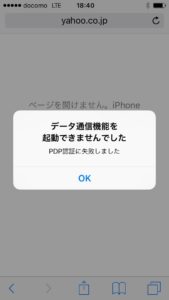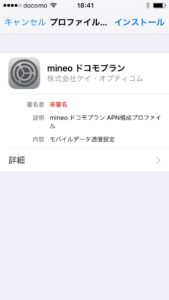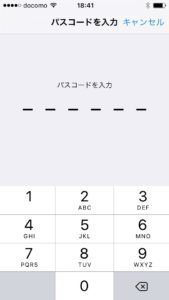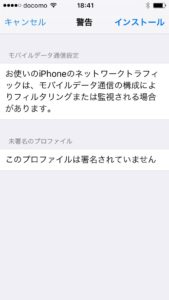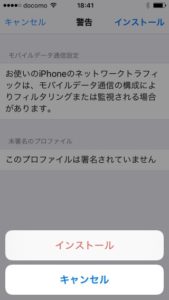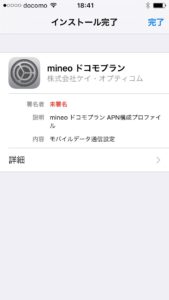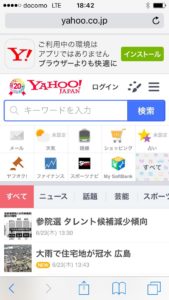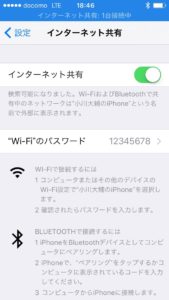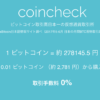テザリング可能!iPhone SEでmineoのDプランSIMカードを設定する方法
公開日:
:
ガジェット
iPhone SEが発売された当時、このブログでiPhone SEは買わないだろうと言っていたのですが
やはり買ってしまいました…笑
Apple StoreでSIMフリーiPhone SEの実機を触っていたら
やっぱり片手で収まるサイズのiPhoneていいかもなー
なんて気持ちになってしまい買う気満々に(笑)
本当アップルの製品て怖いです…
そこで悩んだのはカラー。
僕は今までフロントが白のモデル(シルバー・ゴールド・ピンク)を使っていました。
今回も新色のピンクを買おうと思っていたんですが
黒もかっこいいじゃないか!
正式にはスペースグレイとローズゴールドですね(笑)
と思い悩むこと1時間くらい…
決められない!
という事で迷ったら両方買ってしまえばいいんだ!
と思い勢いで二つのiPhone SEを買ってしまいました(笑)
はいバカですよね(笑)
二つ並べるとこんな感じに!
とまあこんな感じでSIMフリーのiPhone SEを手に入れたので
mineoのSIMカードを使って通信するための設定をしていきたいと思います。
mineoはテレビCMなどでも宣伝している格安SIMで名前を聞いたことがある人が多いと思います。
様々な料金・データプランがあるので自分の用途に合うものを選んでみてください!
ちなみにmineoにはau回線を使用するAプランとドコモ回線を使用するDプランがあります。
今回はDプランのSIMカードを使用して設定していきますね。
SIMカードを挿入する
まずはiPhone SEのSIMスロットを開けます。
iPhone SEに付属されている銀色のSIMピンを使って本体右側面にある穴に差し込みSIMトレイを引き出してください。
上記の写真のようにSIMカードをSIMトレイに設置してSIMトレイを差し込みます。
ちなみに注意しなければいけないのは
iPhone SEのSIMサイズはnano SIMというSIMカードの中で一番小さいサイズだということです。
このサイズを間違えてしまうとSIMトレイに収まらず、SIMを挿入する事が出来ません。
mineoは公式サイトで注文する形になりますが、その際にサイズを必ずnano SIMにしてください。
ちなみにmicro SIMや標準SIM対応の端末で使う際は、SIMアダプターを使えば使用できるので
iPhone SE以外でmineoのSIMカードを使おうと思っている人でもとりあえずサイズはナノサイズを選択することをお勧めします。
関連記事
→テザリング可能!ワイモバイル版Nexus5でmineo SIMカードを使用する設定
SIMカードが挿入できたら本体の設定に移ります。
APN設定
SIMカードをさすと画面左上のアンテナピクトがdocomo LTEとなり電波をつかみますが
ネットを開いてみると通信ができません。
APN設定というアクセスポイントを設定する必要があります。
といってもWi-Fi環境があれば数分で終わる簡単な設定なので誰でもできるので安心してください。
まずiPhone本体をWi-Fi接続します。
iPhoneのSafariで下記URLを開いてください。
http://mineo.jp/apn/mineo-d1.mobileconfig
そうすると自動でプロファイルのインストール画面に移遷します。
右上のインストールを選択。
するとパスコードを入力する画面になるので自身で設定しているパスコードを入力してください。
次に警告という画面が出ますがかまわずにインストールを選択です。
インストールを進めていくと数秒でmineo ドコモプランのプロファイルのインストールが完了します。
設定はこれだけです!
試しにyahooのサイトを開いてみました。
問題なくLTEの高速通信でサイトを開くことができました。
テザリングも問題なく可能
今やiPhoneのあたりまえの機能となったテザリング。
要はiPhoneをWi-Fiルーターとして電波を飛ばし、PCやゲーム機などで通信を行うというもの。
もちろんmineoのSIMでもテザリングはできます。
設定アプリからインターネット共有を選択してオンにしてください。
MacBook Airを繋げてみましたが問題なく通信することができました。
テザリングの注意点
今回僕が選んで使用したmineoのDプランのSIMカード。
注意しなければならないのがau回線を使用するAプランではテザリングの機能が使えないということです。
なぜだかはわかりませんがどのiPhoneでもAプランでテザリング機能は使えないですし
そもそも設定アプリ上からインターネット共有の項目自体が消えてしまいます。
なのでよっぽどの理由でau回線を使いたいという事でなければ
ドコモ回線を使用するDプランを選ぶことをお勧めします。
僕は両方のプランのnano SIMを持っていましたがAプランのSIMは解約しました(笑)
関連記事
→mineo(マイネオ)のAプランを解約した理由と解約方法
iPhone SEとmineoで幸せになれる
iPhone SEはなんといってもそのコンパクトさだけでなく、お手頃な価格も魅力です!
SIMフリー版でも
16GBなら47,800円(税別)
64GBでも59,800円(税別)
しかもこんなお手頃なのに、中身は現行品で一番高性能なiPhone6sと同じというハイスペック!
キャリアで買うのもいいかもしれませんが、この値段なら2年縛りなどないSIMフリー版を買うのがベストな選択だと思います。
そして数ある格安SIMの中でも一番お勧めしたいのはmineoのSIMカード!
専用のアプリもあり、使用量の確認や各種操作などがiPhoneやアンドロイド端末でできるのがかなり使い勝手がいいです。
そしてなんといっても解約料がかからない点がいい!
契約は月単位ですがやめたくなったら、その使用期間に関わらず解約料が発生せずに解約できるところがいいですね。
格安SIMを使ってみたいけどどこを選んでいいかわからないという人はまずはマイネオを使ってみることをおススメします!
iPhone SEをSIMフリーで購入して、格安SIMでデータ通信を行うと月の料金も抑えることができてかなり格安でハイスペックなスマホライフを送れるのではないでしょうか?笑
ということでiPhone SEをmineoのSIMカードで使用する為の設定を紹介しました!
公式サイト
→mineo
スポンサーリンク
関連記事
-
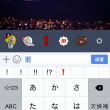
-
LINEアップデートで実装されたスタンプ予測変換をオフにする手順
現在LINEを最新バージョンにアップデートすると文字入力の予測変換でスタンプの候補を表示してくれる機
-

-
mineoが届きました!
注文していたmineoのSIMカードが本日到着しました! 注文したのは7月7日 七夕
-

-
Nexus7がAmazonで2万円以下で買える!最新のAndroid5.0にもアップデート可能!
気づいている人はどれくらいいるでしょうか? 現在Amazonでは2013年に発売された7イ
-

-
テザリング可能!ドコモGalaxy S6でOCNモバイルONEのSIMカードを使用する為の設定!
先日も記事を書きましたがdocomoでGalaxy S6を購入しました 見た目も使い心地もよく
-

-
まさかのiPad Air2初期不良品に当たってしまった…
先ほど開封の儀を行ったばっかりで嬉しくてブログを書きました →【開封の儀】SIMフリー版iPad
-

-
ワイモバイル版Nexus6(Android5.0搭載)がついに12月に発売決定!
まだかまだかと待っている方も多いのではないでしょうか? 最新のアンドロイドOS An
-

-
Y!mobile(ワイモバイル)は8月1日から提供開始!パケットマイレージサービスで勝負!
さっきスマホにメールが来ました Y!mobileとは イーアクセス社とウィル
-

-
GALAXY S4を工場出荷時状態にリセットしたらアップデートによる不具合が改善されました
ドコモショップに行ってアドバイスを受けたので実際に工場出荷時状態にリセットしてみました GAL
-

-
ワイモバイルNexus6発売前に実機レビュー!大きい画面が美しい!
今月11日にY!mobileから発売を控えたNexus6 何気なくフラっと家電量販店にいっ
-

-
【使い方動画あり】iOS9で搭載されるiPad Air2用のマルチタスキングがすごい!
秋にはくるかも? そんな噂を最近よく聞くようになったiOS9。 iOS9で提供される